در هر بنگاه اقتصادی یکی از مهمترین مسئولیتها، کنترل اسناد (در مفهوم عام چک ) دریافتنی و پرداختنی است. هر چه کنترل این اسناد راحتتر باشد و گزارشگیری از وضعیت چک ها در هر مقطعی از زمان با دقت و سرعت بالاتری انجام شود، احتمال ایجاد مغایرت و خطا در عملیات حسابداری خزانه داری به حداقل میرسد. در این مقاله سعی بر این است تا تمام عملیات مربوط به چک های دریافتنی و پرداختنی در نرم افزار سپیدار همکاران سیستم تشریح شود.
عناوین بررسی شده در این مقاله عبارتند از:
- عملیات دریافت چک
- عملیات واگذاری (تودیع) به بانک
- نحوه نقد کردن چک دریافتنی
- فرآیند وصول / واخواست چک دریافتنی
- عملیات پرداخت چک
- ثبت رویداد خرج کردن چک
- نحوه ثبت وصول چک پرداختنی
- انواع استرداد چک
عملیات دریافت چک
زمانی که هر نوع چک به هر عنوانی از طرف حسابی دریافت میشود باید برای ثبت فرآیند دریافت چک، مراحل زیر طی شود:
مطابق تصویر زیر از منوی سمت راست وارد سیستم دریافت و پرداخت شده، در قسمت عملیات روی آیتم رسید دریافت جدید کلیک میکنیم.
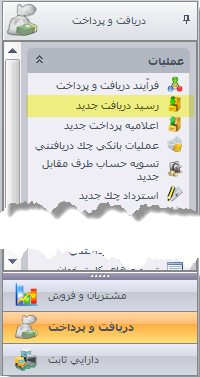
جهت راحتی خوانندگان محترم قبل از توضیح هر فرآیند، تصویری از فرم مربوطه با اعداد راهنما قرار داده شده است. توضیح هر کدام از قسمتهای مشخص شده در ادامه بیان شده است.
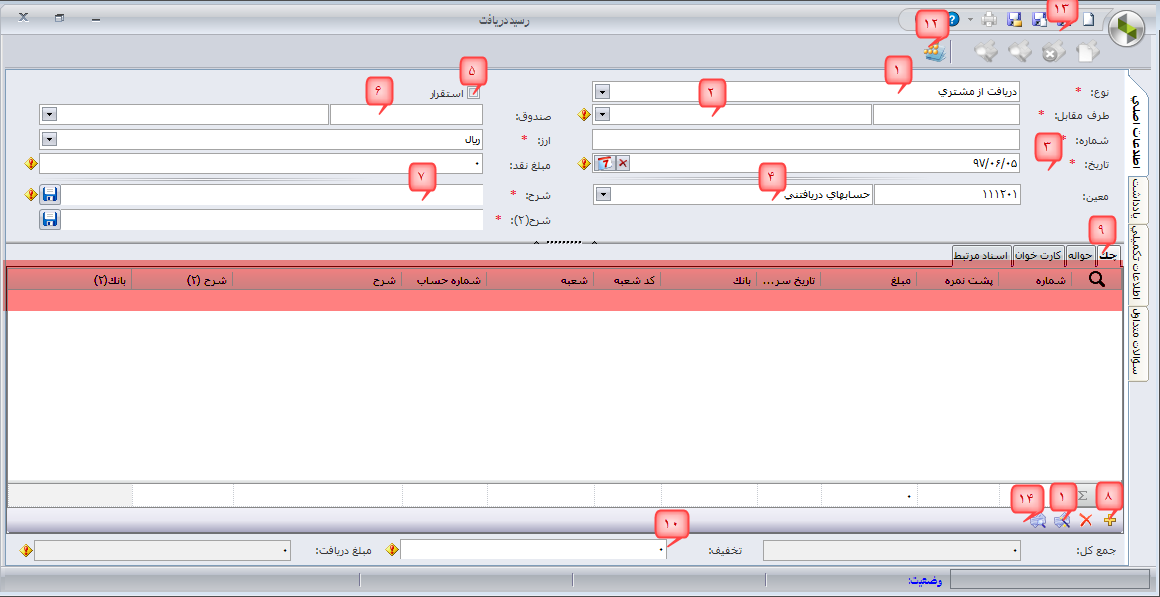
۱) در فرم باز شده سلکتور نوع را باز کرده از بین موارد پیش فرض سیستم از بین ۴ نوع زیر یکی را انتخاب میکنیم. این چهار نوع عبارتند از:
- دریافت از مشتری: هر نوع دریافت چک از طرف حسابهای از نوع مشتری
- دریافت از تامین کننده: (هر نوع دریافت از طرف حسابهایی از نوع تامین کننده )
- سایر دریافتها: یکی از مهمترین مصادیق آن، واریز از محل جاری شرکا، دریافت وجه از اعتباردهندگان و … است.
- دریافت از واسط: این آیتم برای کاربرانی که سیستم فروش پیشرفته را دارند قابل مشاهده است و میتوانند هر نوع دریافت از بازاریاب (فروشنده یا واسط) را در این قسمت ثبت کنند.
- تضمین: دریافت هر نوع چک تضمین در این قسمت ثبت میشود.
۲) انتخابگر طرف مقابل را باز کرده و از بین طرف حسابهایی که در سیستم تعریف کردهایم، یکی را انتخاب میکنیم. این طرف حساب حکم پرداخت کننده چک را دارد. توجه داشته باشید اگر دریافت از سایر انتخاب شود همه تفصیلیهای تعریف شده نمایش داده میشوند.
۳) شماره و تاریخ رسید دریافت را در بالای فرم مشخص میکنیم. توجه کنید تاریخی که در این قسمت وارد میشود تاریخ دریافت چک است و ربطی به تاریخ سررسید یا وصول چک ندارد. “قابل ذکر است که کاربر میتواند فیلد شماره را پر نکند. در این شرایط سیستم بصورت خودکار برای فرم ثبت شده شماره مناسب را تخصیص میدهد.”
۴) حساب معین مورد نظر را وارد میکنیم. دقت کنید این معین بستانکار سند حسابداری است. معین سمت بدهکار در تنظیمات نرم افزار تعیین میگردد.
۵) در صورتی که چک از نوع استقراری باشد باید تیک استقراری را در بالای فرم فعال کنیم.
* منظور از چک استقراری چکهایی است که قبل از استفاده کاربر از نرم افزار سپیدار هنوز تعیین تکلیف نشده اند و نزد صندوق یا واگذار به بانک هستند.
۶) از انتخابگر صندوق یکی از صندوقهای تعریف شده در سیستم را انتخاب میکنیم.
*این صندوق به نوعی تحویل گیرنده چک محسوب میشود و در گزارشات در چکهای نزد صندوق مذکور قابل گزارش گیری است.
۷) شرح مدنظر را در فیلد شرح تایپ میکنیم.
۸) روی تب چک با کلیک بر روی علامت + پایین فرم (استفاده از کلیدهای میانبر Ctrl+Ins) یک ردیف جدید ایجاد میکنیم.
۹) مقادیر شماره (شماره چک)، پشت نمره، کد صیادی، مبلغ، تاریخ سررسید، بانک، کد شعبه، شعبه، شماره حساب، شرح و صاحب چک را پر میکنیم.
* پرکردن فیلدهای شماره، مبلغ، بانک و شماره حساب اجباری است. همچنین توجه کنید که شماره چک تکراری قابل ثبت است اما پشت نمره برای هر چک منحصر به فرد است و امکان ثبت پشت نمره تکراری مقدور نیست.
نکته: منظور از صاحب چک اسم نام ثبت شده در پایین چک هست ممکن است شرکت پرداخت کننده چک ، چک مشتری خود را خرج کند.
۱۰) در صورتی که نوع دریافت از مشتری یا دریافت از تامین کننده انتخاب شده باشد، در پایین فرم آیتم تخفیف فعال میشود. در صورتی که مبلغ تخفیف وارد شود، این مبلغ با مبلغ دریافتی جمع میشود و مبلغ جمع کل را تشکیل میدهد.
۱۱) در صورتی که چند چک با شمارههای متوالی و با فواصل زمانی مشخص داشته باشیم، لازم نیست بابت ثبت هر چک یک ردیف جدید ایجاد کنیم و اطلاعات چک را وارد نماییم. کافیست از پایین فرم روی آیتم “چکهای متوالی” کلیک میکنیم. فرمی مشابه تصویر زیر باز میشود و تعداد چکها، فواصل زمانی و سایر اطلاعات را وارد میکنیم.
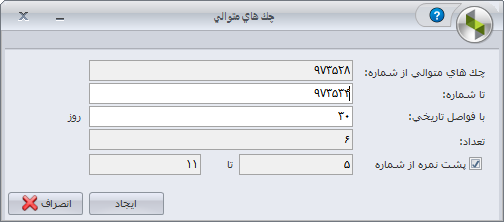 ۱۲) در صورتی که نیاز به راسگیری چکها باشد، کاربران می توانند از آیتم راسگیری استفاده کنند.
۱۲) در صورتی که نیاز به راسگیری چکها باشد، کاربران می توانند از آیتم راسگیری استفاده کنند.
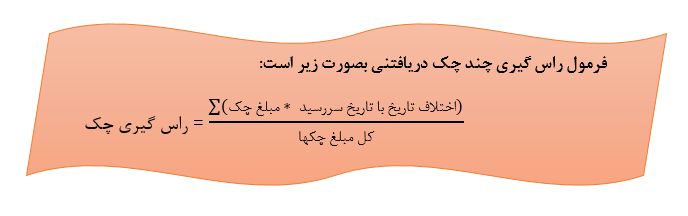
۱۳) پس از پرکردن فیلدهای ذکرشده بر روی “ذخیره” کلیک میکنیم و یا از کلیدهای میانبر Ctrl+S استفاده میکنیم.
۱۴) یکی از ویژگیهای سیستم دریافت و پرداخت سپیدار این است که در هر مقطعی از سال، تاریخچه و وضعیت کنونی چک در هر مرحله عملیات بانکی که باشد را میتوان از پایین فرمهای رسید دریافت، اعلامیه پرداخت، عملیات بانکی چک دریافتنی، استرداد چک و وصول چک پرداختنی مشاهده کرد.
* در نمای زیر نمونهای از فرم تاریخچه چک را مشاهده میکنید.
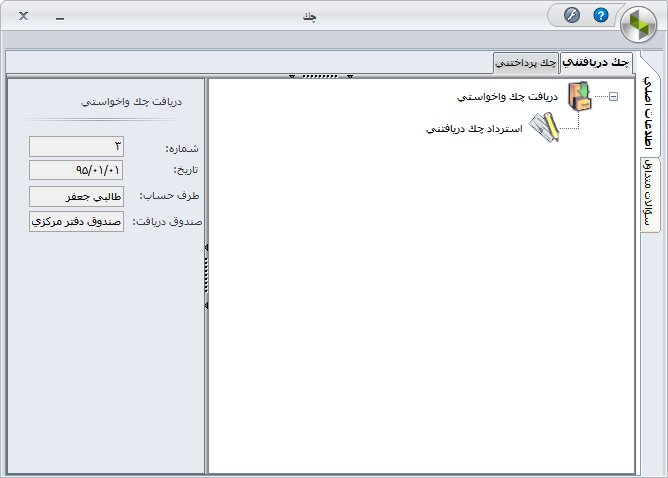 چند نکته در مورد فرمهای سیستم دریافت و پرداخت:
چند نکته در مورد فرمهای سیستم دریافت و پرداخت:
۱) در صورتیکه صدور سند حسابداری در تنظیمات نرم افزار بطور خودکار تنظیم شده باشد، به محض ذخیره کردن فرمها سند حسابداری بصورت اتوماتیک صادر میشود.
۲) اگر صدور سند بطور خودکار نباشد از بالای فرم امکان صدور، حذف، ویرایش و مشاهده سند حسابداری نیز وجود دارد. (قسمت سبز رنگ)
۳) پس از صدور سند حسابداری، می توان از تب اسناد مرتبط شماره و تاریخ سند حسابداری مربوطه را مشاهده کرد. همچنین در تبهای عمودی سمت راست فرمها، فرم رسید دریافت، آیتمهای یادداشت و اطلاعات تکمیلی برای وارد کردن اطلاعات مازادی که کاربر بنا به نیازش قصد ذخیره کردن آنها را دارد، قرار گرفته است. (قسمت زرد رنگ)
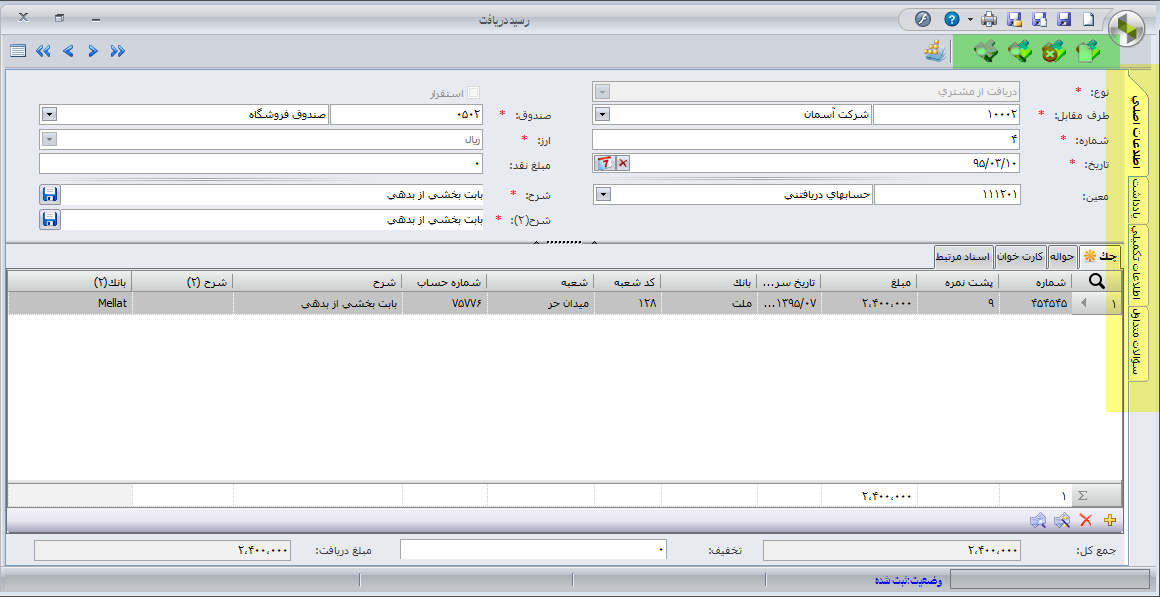
عملیاتی نظیر صدور، نمایش، ویرایش و حذف سند حسابداری و همچنین آیتمهای جدید، ذخیره، ذخیره و بستن، ذخیره و جدید و پرینت گرفتن از فرمها و مشاهده اسناد مرتبط در همه فرمها وجود دارد. به همین دلیل از ذکر این موارد در توضیح تک تک فرمها خودداری میکنیم.
صدور-حذف – ویرایش و نمایش ذخیره و جدید و ذخیره و بستن
عملیات واگذاری (تودیع) به بانک
برای ثبت عملیات وصول / واخواست، الزاماً چک دریافتنی نزد صندوق باید واگذار (تودیع) به بانک شده باشد. اشتباه بسیاری از کاربران این است که بدون انجام فرآیند واگذار به بانک، قصد دارند عملیات وصول /واخواست چک را ثبت کنند.
جهت انجام فرآیند واگذار به بانک باید مراحل ذیل طی شود:
- در سیستم دریافت و پرداخت از قسمت عملیات روی آیتم “عملیات بانکی چک دریافتنی” کلیک میکنیم.
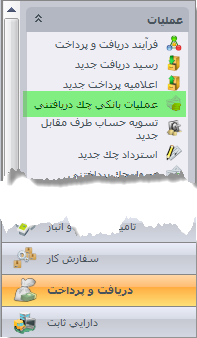
ادامه مراحل را طبق راهنمای زیر پیش میبریم:
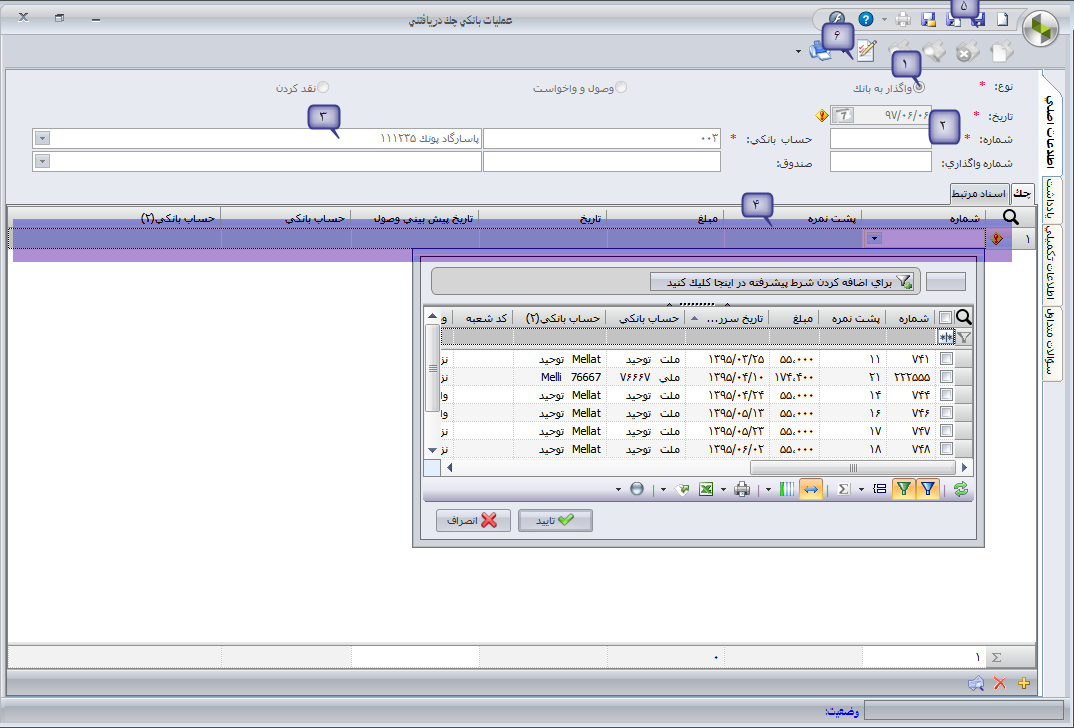
۱) در قسمت نوع، روی گزینه واگذار به بانک را تیک میزنیم.
۲) فیلد تاریخ، شماره، شماره واگذاری را متناسب با روزی که عملیات واگذار به بانک انجام میشود، وارد میکنیم. تفاوت شماره و شماره واگذاری در این است که منظور از شماره، شماره فرم واگذار به بانکی است که در سپیدار ثبت میشود و شماره واگذاری همان شمارهای است که روی فرمی که در بانک پر میکنیم ثبت شده است. *بدیهی است تاریخی که در این قسمت وارد میشود بزرگتر – مساوی با تاریخ دریافت چک باید باشد.*
۳) از انتخابگر حساب بانکی، حسابی که چک به آن واگذار شده را انتخاب میکنیم.
نکته قابل توجه این است که بانکی که در این قسمت انتخاب میشود حتماً باید بانک ریالی باشد. در صورتی که اشتباهاً بانک ارزی انتخاب شود، هیچ یک از چکها برای واگذاری به بانک نمایش داده نمی شود.
۴) یک ردیف جدید ایجاد میکنیم تا بتوانیم از سلکتور شماره، چک مورد نظر را انتخاب کنیم.
* در این قسمتها فقط چکهای نزد صندوق و واخواست شده قابل مشاهده هستند.
۵) پس از انتخاب چک موردنظر، اطلاعات چک بطور خودکار نمایش داده میشود. در بین این اطلاعات فقط تاریخ پیش بینی وصول توسط کاربر قابل تغییر است. در مرحله آخر فرم را ذخیر میکنیم.
۶) یکی از آپشنهای مفید فرم واگذار به بانک، طراحی و چاپ کلر است که کاربر با توجه به بانک مربوطه میتواند کلر مربوط به آن بانک را تهیه کند و در بایگانی اسناد از آن استفاده نماید.
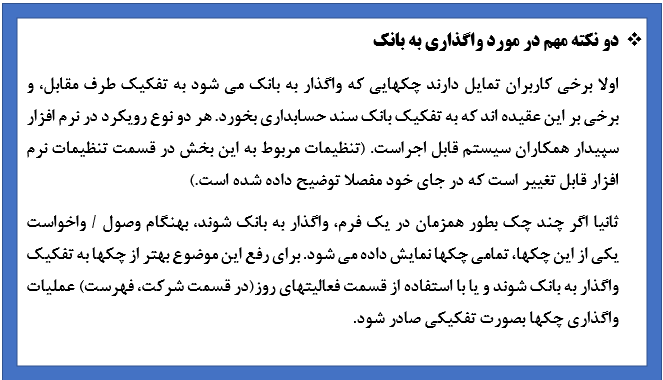
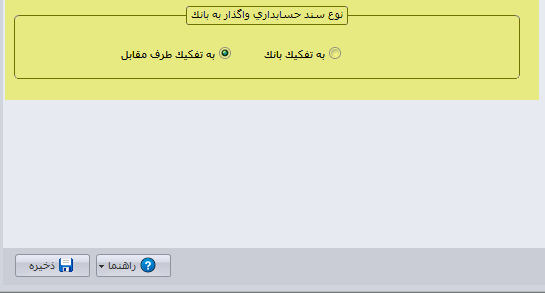
توضیحی در مورد تمام فرمهای دریافت و پرداخت:
در پایین هر فرم چهار وضعیت قابل مشاهده است:
الف) خالی: هنوز عملیات ذخیره نشده است. بدیهی است سند حسابداری هم برای عملیات صادر نشده است.
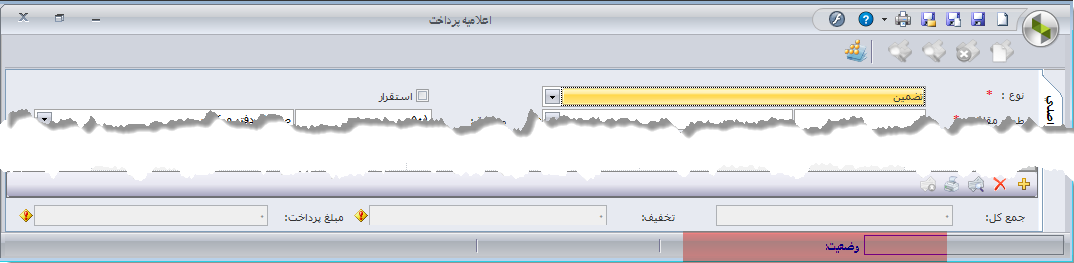
ب) ثبت شده: فرم در حالت ذخیره شده است و تغییرات در سیستم دریافت و پرداخت اعمال شده اما سند حسابداری صادر نشده است.
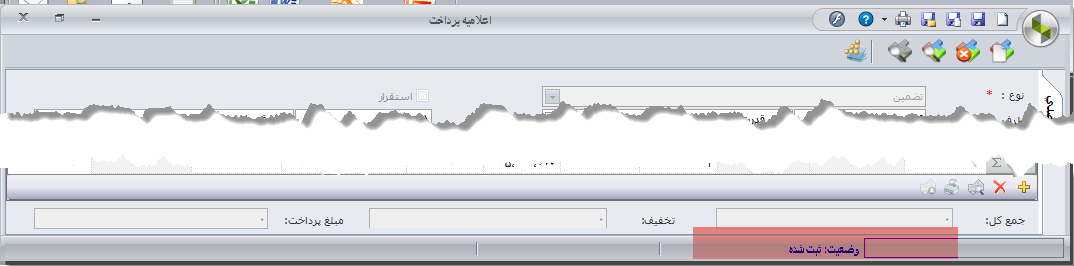
ج) سند حسابداری: هم عملیات ذخیره شده و هم سند حسابداری مربوط به آن صادر شده است.
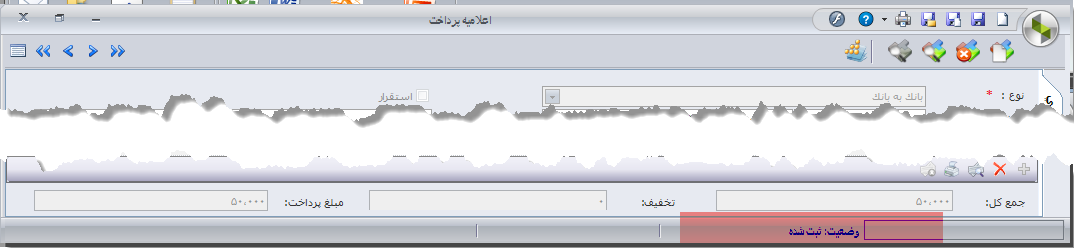
د) استقرار: در حالتی است که عملیاتی استقراری ثبت شده باشد.
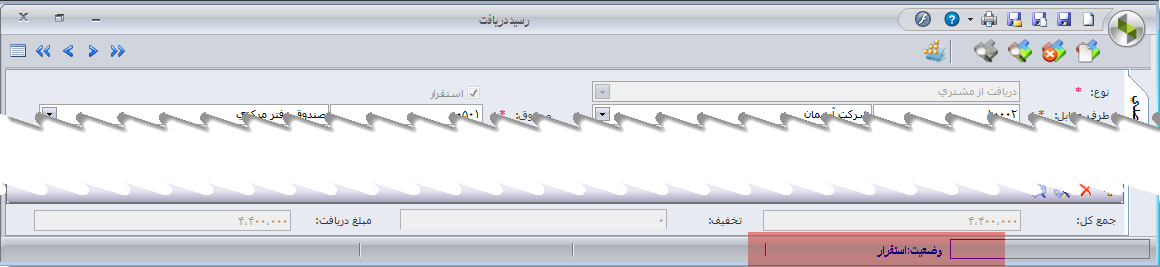
نحوه نقد کردن چک دریافتنی
* یکی از فرآیندهایی که در حسابداری خزانه داری مورد توجه قرار می گیرد، نقد کردن چک است. زمانی که چک بصورت دستی نزد بانک برده شود و اقدام به وصول آن نماییم باید از عملیات نقد کردن چک استفاده کنیم.
جهت نقد کردن چک، طبق تصویر و توضیحاتی که در ذیل آورده شدهاند فرآیند را طی میکنیم.
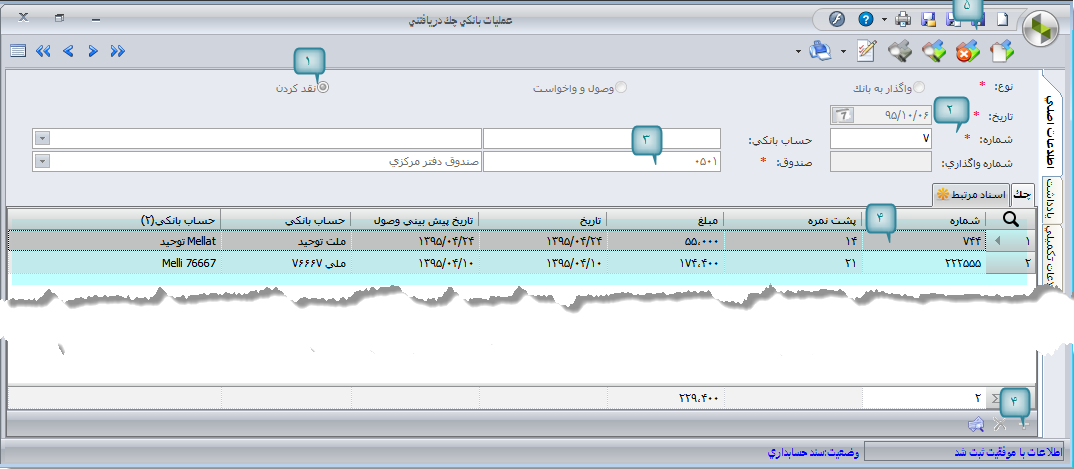
۱) همانند مرحله قبل از سیستم دریافت و پرداخت روی عملیات بانکی چک دریافتنی کلیک میکنیم. سپس در قسمت نوع، نقد کردن را انتخاب میکنیم.
۲) تاریخ عملیات و شماره را مشخص میکنیم.
*بدیهی است تاریخی که در این قسمت وارد میشود بزرگتر – مساوی با تاریخ دریافت چک باید باشد.
۳) انتخابگر صندوق را باز کرده و صندوق مورد نظر را انتخاب میکنیم. این صندوق از صندوقهای تعریف شده در سیستم قابل انتخاب است.
۴) در مرحله بعدی یه ردیف جدید ایجاد کرده و به وسیله انتخابگر شماره چک، چک مورد نظر را انتخاب میکنیم.
۵) پس از اتمام عملیات فرم را ذخیره میکنیم.
توجه!
- عملیات نقد کردن چک را بطور همزمان برای چندین چک میتوان ثبت کرد.
* همچنین عملیات مربوط به سند حسابداری نقد کردن چک، و مشاهده تاریخچه، اسناد مرتبط و اطلاعات تکمیلی و … مشابه فرم های قبلی است.
وصول/ واخواست چک دریافتنی
برای تعیین تکلیف چکهای تودیع شده به بانک، باید از وصول یا واخواست چکهای دریافتنی استفاده نماییم. بدین منظور باید مراحل ذیل طی شود:
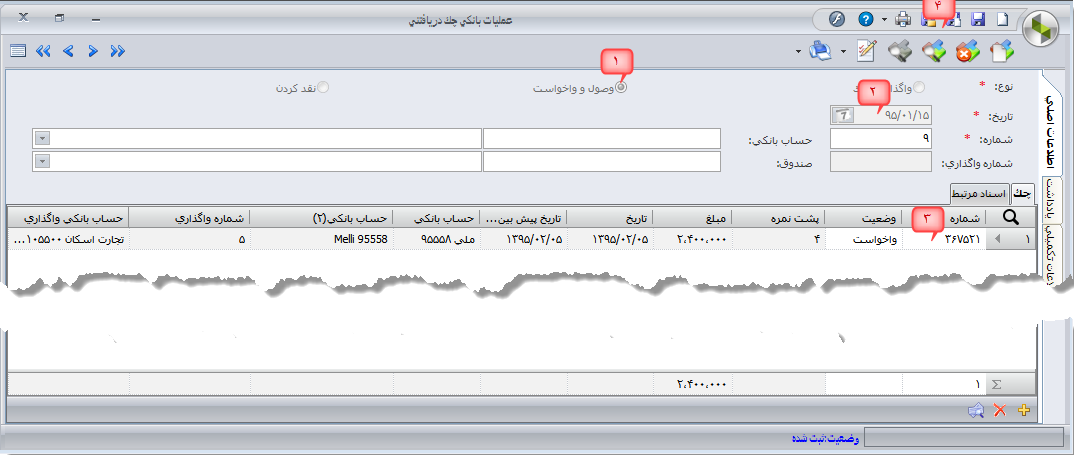
۱) مشابه دو مورد قبلی از منوی سمت راست وارد سیستم دریافت و پرداخت شده و از قسمت عملیات، عملیات بانکی چک دریافتنی را انتخاب میکنیم.
۲) در مرحله بعد تاریخ ثبت عملیات را وارد میکنیم که این تاریخ باید حتماً بزگتر _ مساوی تاریخ واگذاری به بانک باشد.
۳) پس از اضافه کردن یک ردیف، به کمک سلکتور چک مورد نظر را انتخاب میکنیم.

۴) در آخرین مرحله می توانیم از آیتم های ذخیره، ذخیره و بستن و ذخیره و جدید استفاده نمود.
* میتوان عملیات وصول یا واخواست چندین چک حتی چکهایی که به بانکهای مختلفی واگذار شدهاند را در یک فرم ثبت نمود و محدودیت در تعداد چکهای ثبت شده وجود ندارد.
* برای اطلاعات بیشتر شما کاربران گرامی، در این قسمت قابلیت اطلاعات تکمیلی فرمهای سپیدار توضیح داده شده است.
اطلاعات تکمیلی جهت اضافه کردن اطلاعات، لینک کردن فایلها و ثبت و بایگانی توضیحات اضافی در مورد هر فرم است. در تصویر زیر نمایی از منوی اطلاعات تکمیلی را مشاهده میکنید. قسمتهای اطلاعات تکمیلی عبارتند از:
الف) توضیحات: هر گونه توضیح اضافی بنا به نیاز کاربران در این قسمت وارد میشود.
ب) لینک: بطور مثال میتوان لینک تصویر اسکن شده چک را در این قسمت وارد نمود تا هر زمان که این فرم باز میشود، عکس چک مربوط به آن را بتوان مشاهده کرد.
پ) رشته: میتوانم این فیلد را از ترکیب علائم، حروف و اعداد استفاده کرد.
ت) عدد صحیح: در این قسمت میتوان اطلاعاتی که شامل اعداد صحیح هستند را وارد نمود.
ث) تاریخ: هر نوع اطلاعات اضافی که فرمت تاریخی داشته باشد را در این قسمت میتوان اضافه کرد.
ج) عدد اعشاری: دیتاهای اعشاری را در فیلد مربوطه میتوان وارد نمود. در تصویر زیر نمای کامل اطلاعات تکمیلی را مشاهده میکنید.
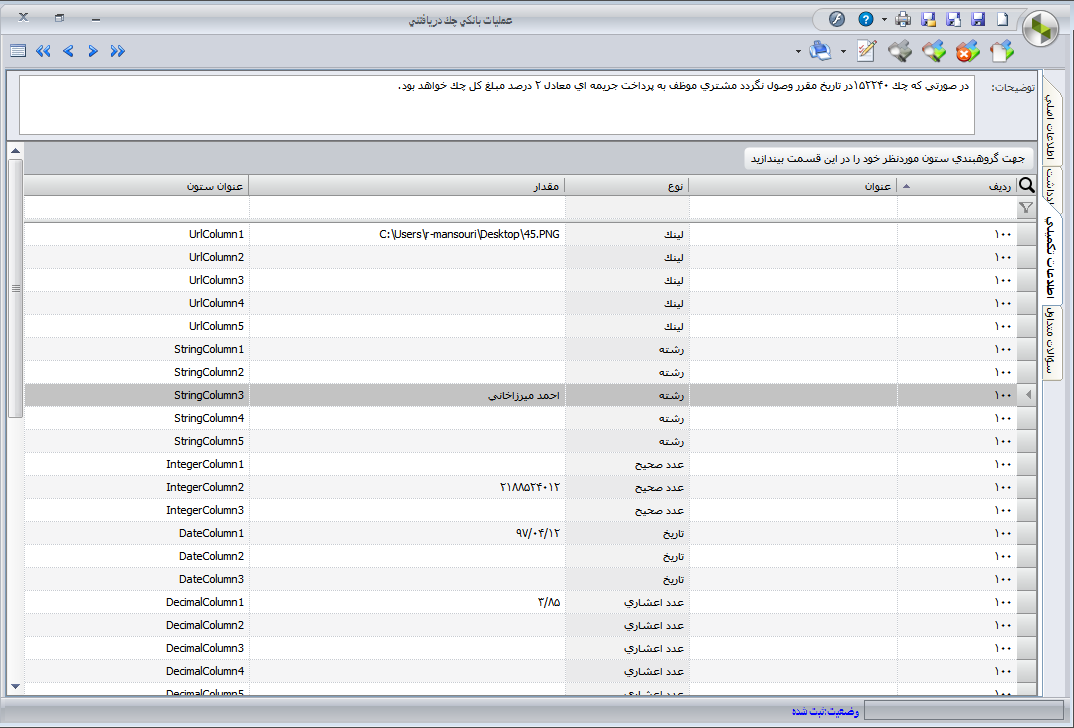
عملیات پرداخت چک
جهت پرداخت چک (از دسته چکهای شرکت و یا از محل چکهای دریافتنی )باید عملیات زیر طی شود:جهت باز شدن فرم مربوطه از قسمت عملیات سیستم دریافت و پرداخت وارد قسمت اعلامیه پرداخت جدید میشویم. 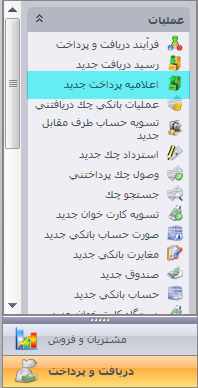 ۱) در اولین گام انتخابگر نوع پرداخت را باز میکنیم و از بین موارد پیش فرض که عبارتند از :
۱) در اولین گام انتخابگر نوع پرداخت را باز میکنیم و از بین موارد پیش فرض که عبارتند از :
- تامین کننده
- مشتری
- سایر
- بانک به بانک
- تضمین
- پرداخت به واسط
- بانک به صندوق
- صندوق به بانک
- صندوق به صندوق
توجه کنید که با توجه به نوع طرف حساب حتماً باید نوع پرداخت درست انتخاب شود که در آینده موجب ایجاد مغایرت حساب نشود.
۲) در مرحله بعد انتخابگر طرف مقابل را باز کرده و دریافت کننده چک را تعیین میکنیم.
۳) سپس فیلدهای شماره، تاریخ و را وارد میکنیم.
توجه کنید تاریخی که در این قسمت وارد میشود تاریخ پرداخت چک است و ربطی به تاریخ سررسید چک ندارد. قابل ذکر است که کاربر میتواند فیلد شماره را پر نکند. در این شرایط سیستم بصورت خودکار برای فرم ثبت شده شماره مناسب را تخصیص میدهد.
۴) حساب معین و شرح مورد نظر را وارد میکنیم. دقت کنید این معین بدهکار سند حسابداری است. معین سمت بستانکار در تنظیمات نرم افزار تعیین میگردد.
* اگر چک از نوع استقراری (چکهایی که در اولین سال مالی استفاده از نرم افزار بعنوان چکهای پرداختنی اول دوره هستند و هنوز تعیین تکلیف نشدهاند) باشد، از بالای فرم تیک استقرار را میزنیم.
۵) پس از ایجاد یک ردیف جدید، حساب بانکی، شماره چک، پشت نمره، کدصیادی، مبلغ، تاریخ سررسید؛ نوع مدت و شرح را تعیین میکنیم.

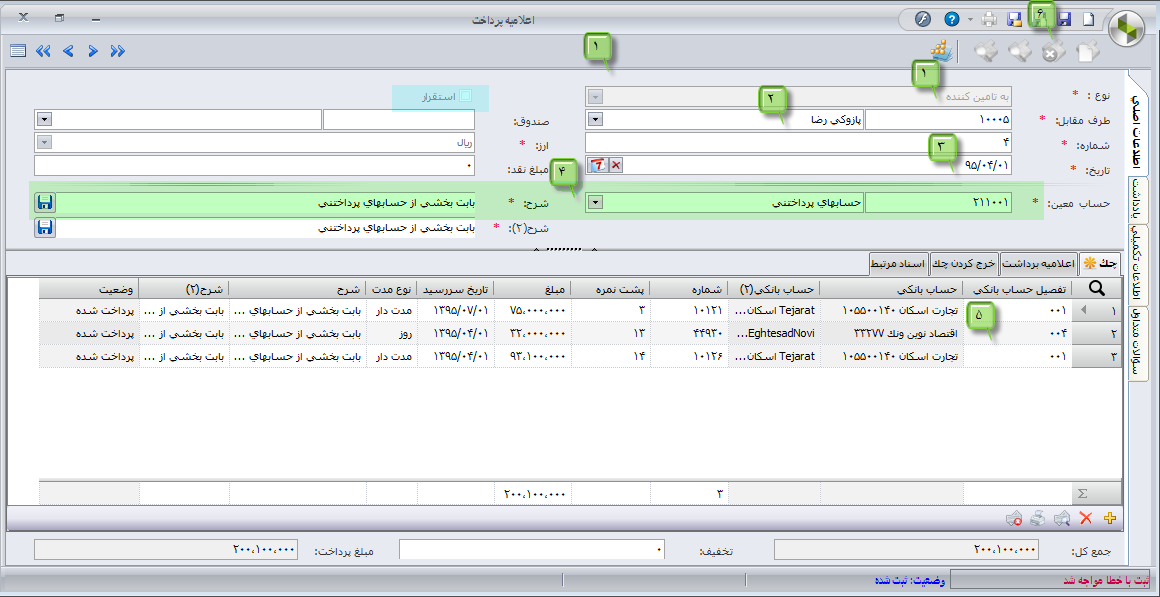
نکات مهم در مورد اعلامیه پرداخت:
- نوع مدت به طور پیش فرض مدتدار است و برای صدور چک روز باید سلکتور نوع مدت را باز کرده و نوع روز را انتخاب کنیم.
- درصورتی که نوع پرداخت تضمین باشد بصورت پیش فرش مدت دار است در صورت انتخاب نوع پرداخت به تامین کننده ،به مشتری ،سایر و واسط بصورت پیش فرض روز است.
- در صورتی که نوع چک روز باشد حساب اسناد پرداختنی گردش پیدا نمیکند و مبلغ در همان روز مستقیماً از حساب بانکی مربوطه کسر میشود. بنابراین توجه به آیتم نوع مدت بسیار اهمیت دارد.
- پرداخت چک فقط از محل حسابهای بانکی مقدور است که نوع حسابشان جاری باشد.
- امکان ثبت چک با پشت نمره تکراری وجود ندارد.
- میتوان همزمان چند چک مدتدار و روز از محل حساب بانکیهای مختلف و تاریخ سررسیدهای متفاوت را در یک فرم ثبت نمود.
- میتوان شماره چک شماره چک پرداختنی را منطبق بر شماره چکهایی که در تعریف دسته چک آمده اند انتخاب کرد. همچنین میتوان در تنظیمات نرم افزار گزینه را غیرفعال نمود تا شماره چک پرداختنی با دسته چک کنترل نشود.
- همچنین در فرآیند دریافت و پرداخت امکان ثبت سند حسابداری تجمیعی (روزانه) نیز وجود دارد.
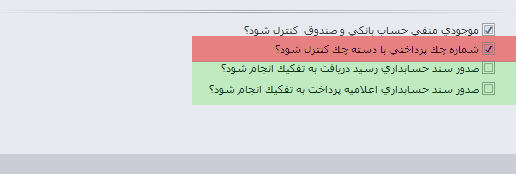

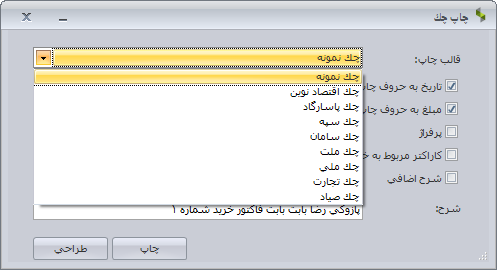
قابل ذکر است قالب چک های موجود در سپیدار بصورت پیش فرض افقی و برای مشتریانی که از دستگاه مخصوص چاپ چک استفاده می کنن طراحی شده و مشتریانی که از دستگاه چاپ معمولی استفاده می کنن می بایست از فرمتهای عمودی که در کلاب مشتریان سپیدار تعبیه شده دانلود و به برنامه اضافه نمایند.
6) عملیات ذخیره، پرینت فرم، مشاهده تاریخچه، صدور و حذف و ویرایش و مشاهده سند حسابداری و اسناد مرتبط، مشابه فرمهای قبلیست که توضیح داده شد.
ثبت رویداد خرج کردن چک
یکی از موارد پرکاربرد در رویدادهای مالی واحدهای تجاری، فرآیند خرج کردن چک دریافتی و پرداخت آن به طرف مقابل است. در واقع خرج کردن چک حالت خاصی از اعلامیه پرداخت است. جهت انجام این فرآیند روال زیر باید طی شود. ۱) مشابه مراحلی که در قسمت پرداخت چک بیان شد، اطلاعات بالای فرم تکمیل را میکنیم. برای ثبت خرج کرد چک، الزاماً باید نوع پرداخت یکی از حالتهای پرداخت به تامین کننده، مشتری یا سایر یا واسط باشد. در مرحله بعدی صندوق را انتخاب میکنیم. ۲) با اضافه کردن ردیف از بین چکهای دریافتنی نزد صندوق، چک (چکهای) مورد نظر را انتخاب میکنیم. ۳) در صورتی که نوع دریافت، دریافت از تامین کننده یا مشتری باشد، فیلد تخفیف در پایین رفرم فعال میشود. با فرض اینکه یک چک بهمیلغ ۵۰۰۰۰۰۰ ریال و با در نظر گرفتن ۲۰۰۰۰۰ ریال تخفیف به تامین کننده A پرداخت شده باشد، سند زیر در نرم افزار سپیدار همکاران سیستم ثبت میگردد. (چک از مشتری B دریافت شده است.) 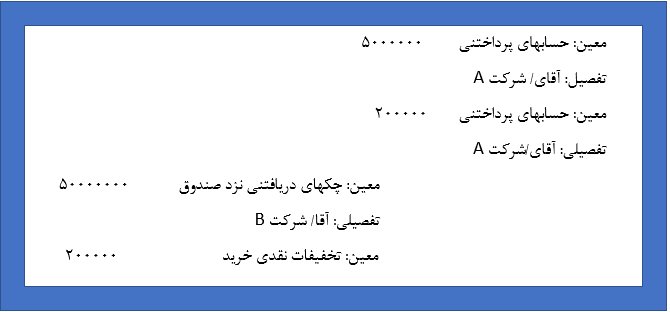
اطلاعات تکمیلی، یادداشت، مشاهده تاریخچه چک و آیتمهای مربوط به پرینت و عملیات مرتبط با سند حسابداری مشابه مراحل قبلی میباشد. قابل ذکر است درصورتی که آخرین وضعیت چک خرج شده واخواست باشد معین بستانکار به اسناد واخواست شده تغییر می کند.
انواع استرداد چک
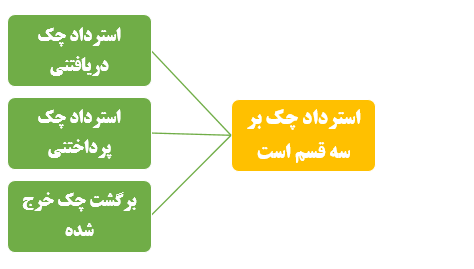
تمامی عملیات فوق در یک فرم نرم افزار سپیدار همکاران سیستم هستند. جهت استرداد چک (هر نوع استرداد) وارد سیستم دریافت و پرداخت شده و از قسمت عملیات، استرداد چک جدید را باز میکنیم.
سه آیتم مربوط به استرداد چک در فرمی مشابه تصویر زیر قابل انتخاب هستند.
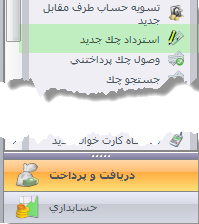
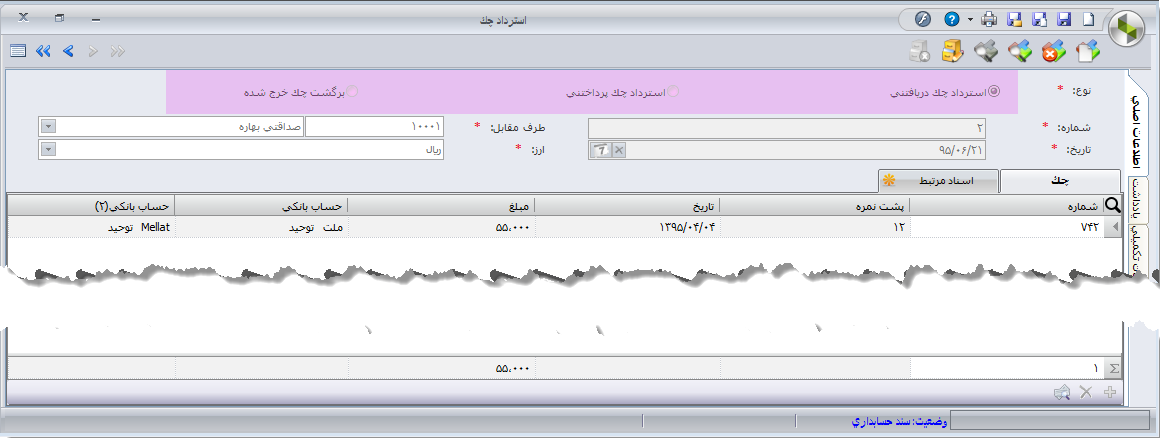 سپس فیلدهای شماره، طرف مقابل، تاریخ و ارز را مشخص میکنیم. توجه کنید که کاربر میتواند فیلد شماره را پر نکند. در این شرایط سیستم بصورت خودکار برای فرم ثبت شده شماره مناسب را تخصیص میدهد. در مرحله بعدی با اضافه کردن سطر، چک (چکهای) مدنظر را انتخاب میکنیم و در آخر عملیات را ذخیره میکنیم.
سپس فیلدهای شماره، طرف مقابل، تاریخ و ارز را مشخص میکنیم. توجه کنید که کاربر میتواند فیلد شماره را پر نکند. در این شرایط سیستم بصورت خودکار برای فرم ثبت شده شماره مناسب را تخصیص میدهد. در مرحله بعدی با اضافه کردن سطر، چک (چکهای) مدنظر را انتخاب میکنیم و در آخر عملیات را ذخیره میکنیم. 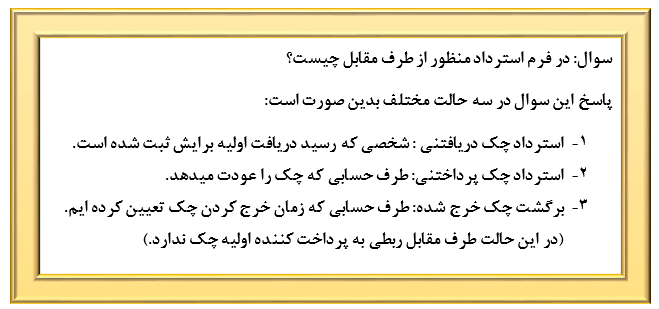
توجه
هنگام ثبت برگشت چک خرج شده دو وضعیت “نزد صندوق” و “واخواست” قابل مشاهده و انتخاب کردن است. تفاوت این دو حالت در این است که نزد صندوق یعنی چک بدون هیچ عملیاتی مسترد شده است، اما وضعیت واخواست یعنی چک خرج شده برگشت خورده و سپس به دست ما رسیده است. فرض میکنیم برگشت چک خرج شده به یک تامین کننده را ثبت کردهایم. در این صورت در هر حالت سندهای زیر صادر میشود.
|
وضعیت: نزد صندوق |
وضعیت: واخواست |
|
چکهای دریافتنی نزد صندوق (پرداخت کننده چک) |
اسناد واخواست شده(پرداخت کننده چک) |
|
حسابهای پرداختنی (تامین کننده) |
حسابهای پرداختنی (تامین کننده) |
- سوال: آیا نرم افزار سپیدار قابلیت تعویض چک دارد؟
بلی– یکی از قابلیتهای کاربردی این نرم افزار، تعویض چک است. زمانی که به هر دلیلی نیاز به تعویض چک داشته باشیم میتوانیم از آیتم تعویض چک که در بالای فرم استرداد چک قرار گرفته است استفاده نمود. با انتخاب گزینه تعویض چک، متناسب با نوع استرداد دریافتنی و پرداختی، رسید دریافت یا اعلامیه پرداخت جدیدی باز میشود تا اطلاعات چک جدید در آن وارد شود.
به هر دلیلی که عملیات تعویض چک اشتباه ثبت شده باشد، میتوان با استفاده از منوی بالای فرم استرداد از “حذف اعلامیه/رسید تعویض چک” این عملیات را حذف نمود.
![]()
نحوه ثبت وصول چک پرداختنی
جهت انجام فرآیند وصول چک پرداختنی و کسر شدن مبلغ چک از حساب بانکی مرتیط، باید از عملیات وصول چک پرداختنی که در سیستم دریافت و پرداخت در قسمت عملیات واقع شده است، استفاده کنیم.
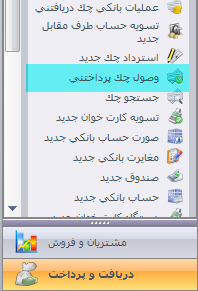 ۱) مطابق تصویر، در فرم باز شده حساب بانکی که چک از محل آن صادره شده را انتخاب میکنیم. ۲) تاریخ ثبت عملیات وصول چک را وارد میکنیم ۳) با استفاده از میانبر Ctrl+Ins چک (چکهای) مورد نظر را انتخاب میکنیم. ۴) در مرحله نهایی فرم ثبت شده را ذخیره و در صدور نیاز سند حسابداری مربوط به آن را صادر مینماییم.
۱) مطابق تصویر، در فرم باز شده حساب بانکی که چک از محل آن صادره شده را انتخاب میکنیم. ۲) تاریخ ثبت عملیات وصول چک را وارد میکنیم ۳) با استفاده از میانبر Ctrl+Ins چک (چکهای) مورد نظر را انتخاب میکنیم. ۴) در مرحله نهایی فرم ثبت شده را ذخیره و در صدور نیاز سند حسابداری مربوط به آن را صادر مینماییم. 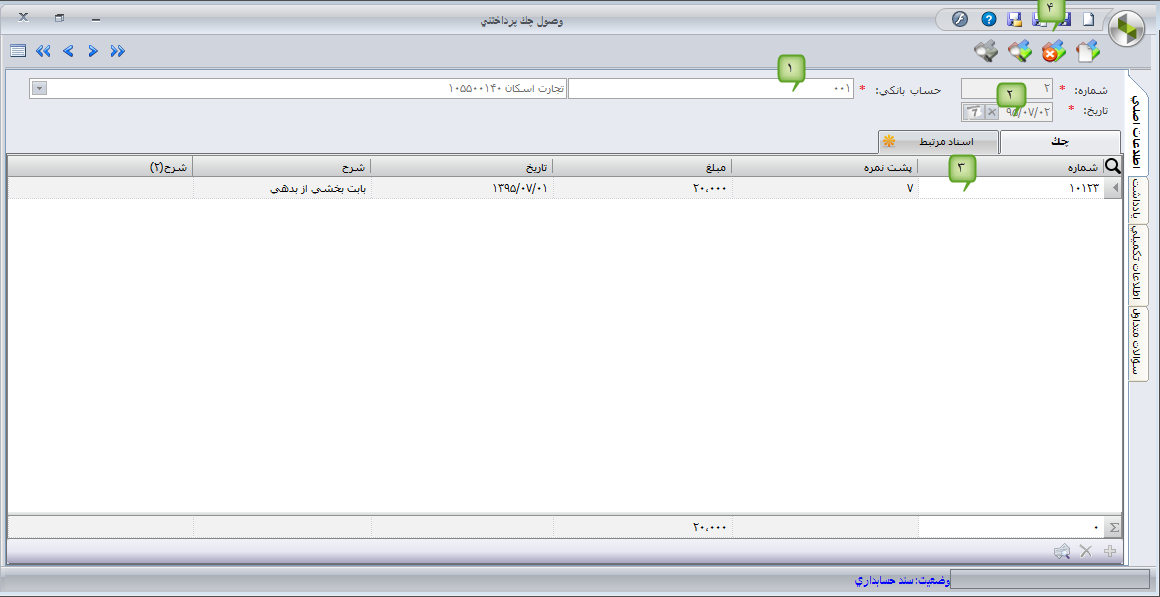
توجه فرمایید که عملیات وصول اسناد پرداختنی فقط برای چکهای پرداختنی که از محل حسابهای بانکی شرکت (که در سیستم تعریف شده باشند) صادر شده اند، ثبت میشود و چکهای خرج شده نیازی به ثبت عملیات وصول ندارند.
در پایان مقاله به برخی از قابلیتهای پرکاربرد نرم افزار اشاره مینماییم:
- لینک شدن تمام عملیات سیستم دریافت و پرداخت به سیستم حسابداری
- صدور سند حسابداری خودکار برای تمامی فرمها
- گزارشگیریهای متنوع از چکهای دریافتنی و پرداختنی (چکهای نزد صندوق سررسید شده و نشده، چکهای نزد بانک سررسید شده و نشده، چکهای پرداختنی سررسید شده و…. که این گزارشات در مقالهای جداگانه بطور کامل تشریح شدهاند.)
- امکان چاپ چک در قالب صیاد یا قالب قدیمی چکها
- امکان مشاهده کاربری که عملیات را ثبت کرده است
- ایجاد سطح دسترسی دلخواه برای کاربران نرم افزار
- امکان مشاهده و ردگیری زمان ایجاد، زمان ویرایش و نام کاربر ویرایش کننده فرمها
- وجود راهنمای متنی و راهنمای تصویری در هر یک از فرمهای نرم افزار
- نمایش تمامی عملیات ثبت شده در قسمت “فهرست” سیستمها
امید است مقاله حاضر برای شما کاربر گرامی مفید واقع شده باشد.




